
Pengalaman Server Media Plex umumnya cukup lancar, kecuali Anda melakukan banyak streaming saat Anda jauh dari rumah atau perangkat keras server Anda kurang daya. Untungnya, sangat mudah membuat Plex mengoptimalkan media Anda untuk pemutaran yang mulus dan mulus.
Mengapa Anda Akan Mengoptimalkan (dan Kapan Seharusnya Tidak)
TERKAIT: Cara Mengatur Plex (dan Menonton Film Anda di Perangkat Apa Pun)
Tujuan dari tutorial ini, memanfaatkan Plex fitur optimasi yang sangat baik, merupakan anugerah bagi mereka yang benar-benar perlu itu, dan membuang-buang waktu bagi mereka yang tidak. Dengan mengingat hal itu, kami sangat menyarankan Anda untuk membaca bagian pendahuluan ini dengan cermat untuk menentukan apakah Anda perlu mengoptimalkan sesuatu terlebih dahulu.
Pengalaman Plex berpusat di sekitar dua aplikasi: server (yang menyimpan media Anda) dan klien (aplikasi tempat Anda menonton media, biasanya di TV, ponsel, atau dekoder lainnya). Perangkat lunak Plex Media Server pusat mengelola hampir setiap aspek pengalaman Plex – klien hanya bertindak sebagai antarmuka untuk apa yang dilayani oleh server. Semua pekerjaan berat terjadi di sisi server – streaming, transcoding streaming bila perlu, dll. – Dan ini sangat intensif CPU.
Jika Anda memiliki CPU yang bagus (minimal prosesor Intel Core i3 atau yang setara, sebaiknya lebih baik) dan koneksi broadband yang fantastis dengan kecepatan unggah yang tinggi, Anda mungkin bahkan tidak perlu mengoptimalkan media Anda. Jika Anda memiliki perangkat keras yang hebat dan tidak pernah melihat ada yang salah dengan pemutaran Anda, ini bukan tutorial untuk Anda.
Di sisi lain, ada berbagai skenario di mana perangkat keras yang kekurangan daya atau kecepatan internet yang terbatas benar-benar dapat menurunkan kualitas pengalaman Plex Anda. Jika Anda mengalami pemutaran terputus-putus, buffering biasa, dan masalah serupa lainnya, pengoptimalan dapat menghemat waktu.
Ini berbeda dengan transcoding Plex, yang mengonversi video Anda dengan cepat ke format yang ideal. Sebaliknya, pengoptimalan Plex akan mengonversi media Anda sebelumnya, jadi ketika tiba saatnya untuk menonton media, tidak ada ketegangan pada CPU – video sudah dioptimalkan dan siap untuk dikirim ke klien.
Sekarang tunggu sebentar, Anda mungkin berkata, tidak ada yang gratis selain jaminan, jadi apa masalahnya? Hasil tangkapannya adalah video yang dioptimalkan disimpan sebagai file video terpisah dengan media Anda yang lain dan, Anda dapat menebaknya, membutuhkan ruang. Ini tidak sebanyak file video asli (karena proses pengoptimalan mengurangi kualitas video dan ukuran file untuk membuat streaming lebih mudah), tetapi tergantung pada ukuran perpustakaan Anda dan pengaturan video yang Anda pilih untuk pengoptimalan, itu dapat bertambah dengan cepat. .
Mari kita lihat bagaimana Anda dapat mengaktifkan pengoptimalan, mengubah setelan, dan tetap membatasi penggunaan disk yang kabur sehingga eksperimen pengoptimalan Anda tidak menghabiskan semua ruang kosong di server media Anda.
Cara Mengoptimalkan File Server Media Plex Anda
Sebelum melanjutkan, kami sangat menyarankan memulai dari awal dengan eksperimen Anda. Meskipun Anda dapat langsung masuk dan mengoptimalkan seluruh pustaka Anda hanya dengan beberapa klik (setelah Anda tahu di mana mencarinya), proses pengoptimalan membutuhkan CPU dan penyimpanan yang intensif. Anda tentu tidak ingin mengaduk-aduk perpustakaan besar hanya untuk mengetahui bahwa setelan yang Anda pilih tidak benar-benar memenuhi kebutuhan Anda. Jadi sebelum Anda mengoptimalkan semuanya, pilihlah beberapa film atau season acara TV untuk bereksperimen! (Serius, mulai dari yang kecil! )
Untuk memulai pengoptimalan, buka dasbor web Server Media Plex Anda. Pilih perpustakaan video. Jenis pustaka (acara TV atau film) yang tidak relevan, karena menu pengoptimalan sama untuk semua video, baik Anda ingin mengoptimalkan satu season acara TV atau seluruh koleksi film Anda.
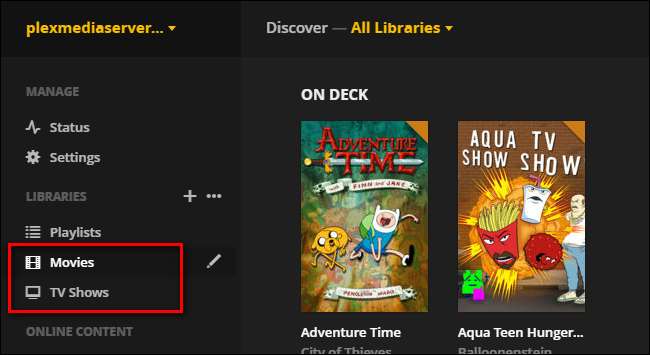
Untuk mendemonstrasikan opsinya, kami akan mengoptimalkan satu file film untuk memulai: rip indah yang kami buat Raiders of the Lost Ark itu benar-benar luar biasa, dan karenanya akan selalu ditranskode untuk pemutaran seluler. Anda dapat memilih film apa pun dari koleksi Anda untuk diikuti, tetapi semakin besar semakin baik karena Anda akan lebih mudah melihat perubahan dalam ukuran file dan kualitas video saat membandingkan file sebelum dan sesudah.
Saat Anda menemukan media yang ingin Anda optimalkan, arahkan kursor ke entri dan klik pada tiga titik yang muncul di sudut kanan bawah.
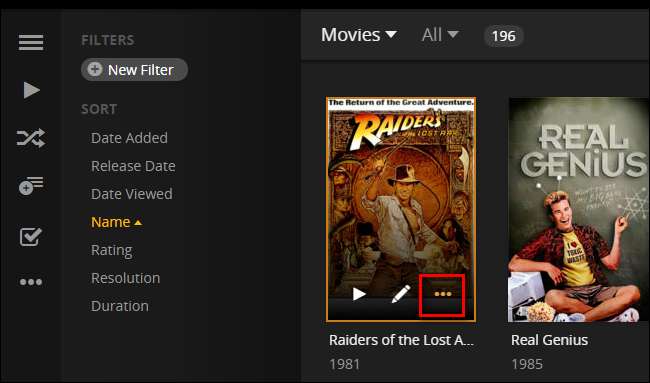
Pilih "Optimalkan" dari menu popup. (Catat ini, opsi "Optimalkan" tidak pernah terbuka tetapi selalu terselip di menu opsi tambahan "..." kecil.)
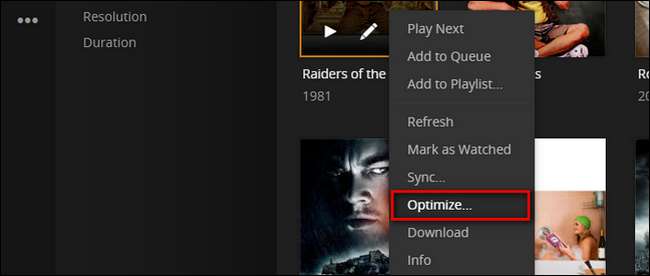
Di sini Anda akan menemukan menu pengoptimalan. Ada dua hal besar yang ingin kami lihat.
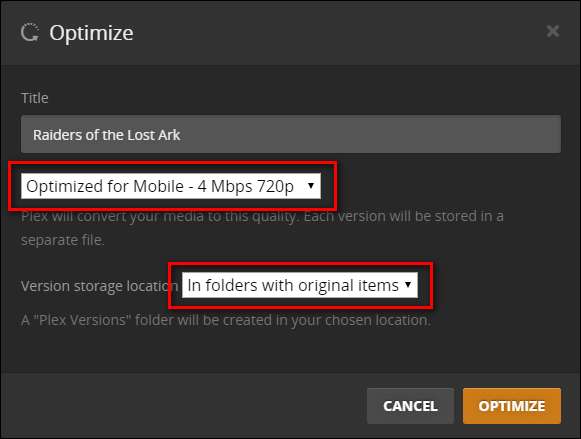
Pertama, Anda akan menemukan menu tarik-turun untuk kualitas video. Kedua, Anda akan menemukan tombol beralih, juga menu tarik-turun, tempat versi yang dioptimalkan disimpan: di folder dengan item asli, atau semuanya di folder / Versi Plex / terpisah di lokasi yang Anda pilih. Tempat Anda menyimpan media sepenuhnya merupakan pilihan pribadi. Mungkin Anda ingin semuanya tetap bersama di folder yang sama, mungkin Anda ingin memiliki folder atau drive terpisah dengan salinan yang dioptimalkan.
Sejauh kualitas video berjalan, Anda dapat memilih dari opsi berikut, termasuk "Kustom" yang menawarkan kontrol lebih baik atas produk akhir.
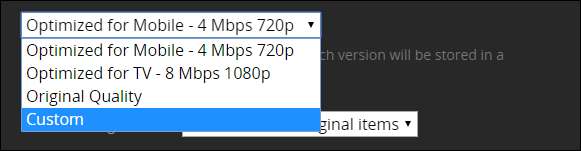
Katakanlah kami ingin membuat versi dengan kualitas lebih rendah tetapi tetap HD. Kami akan menamai pilihan khusus ini "Seluler HD Rendah", pilih "Seluler Universal" dari menu tarik-turun tengah, lalu "2 Mbps 720p", yang merupakan setelan HD terendah yang dapat kami gunakan. Catatan kecil tentang opsi "Seluler Universal" – ada juga "Android", "iOS", "Xbox One", dan preset lain yang seharusnya secara khusus mengoptimalkan video untuk klien di perangkat tersebut, tetapi sejujurnya, kami telah tidak pernah melihat banyak perbedaan saat kami menggunakannya.

Setelah Anda membuat pilihan, klik tombol oranye besar "Optimalkan" di pojok. Jendela popup akan menunjukkan bahwa media Anda sedang dalam pengoptimalan.
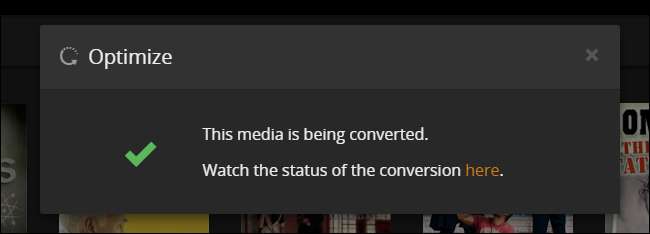
Jika Anda mengikuti tautan di jendela munculan atau mengeklik ikon status di bilah navigasi atas Anda dan kemudian memilih "Konversi", seperti yang terlihat di bawah ini, Anda akan melihat kemajuannya. Jika Anda memiliki lebih dari satu item dalam antrian, Anda dapat menyeret dan melepaskan entri individu untuk memindahkannya ke atas antrian.

Untuk file besar, seperti film HD dengan bitrate tinggi, prosesnya adalah lambat berjalan, bahkan dengan perangkat keras yang bagus. Transcoding film yang satu ini membutuhkan waktu sekitar 20 menit di server multi-core kami. Jadi, setelah Anda menyelesaikan jenis setelan yang Anda perlukan untuk kebutuhan pengoptimalan Anda, ini adalah pekerjaan yang paling baik dijalankan di luar jam kerja.
Setelah konversi selesai, kita dapat mengintip untuk melihat bagaimana ukuran file berubah. Dalam kasus kami, file asli adalah video 1080p dengan ukuran file 8,33 GB; versi yang dioptimalkan adalah video 720p dengan ukuran file 1,53GB. Seperti yang kami catat di atas, hasil akan bervariasi berdasarkan setelan yang Anda pilih, tetapi dalam hal ini kami mengurangi ukuran file sebesar 544% dan seluruh video sekarang telah di-transcoding untuk penayangan di masa mendatang. Baik jaringan dan CPU kami memiliki beban yang lebih ringan untuk dibawa ketika kami ingin mengalirkannya dari jauh.
Sekarang setelah kami melakukan eksperimen kecil pada satu file untuk menunjukkan kepada Anda bagaimana semuanya bekerja, mari kita lihat bagaimana Anda dapat mengotomatiskan seluruh proses dengan cara yang berguna.
Pengoptimalan Plex Lanjutan: Filter Membuat Hidup Lebih Mudah
Memilih satu film untuk pengoptimalan sangat bagus jika Anda memilih sendiri film yang ingin Anda tonton jauh dari rumah, tetapi secara praktis (terutama jika Anda memiliki banyak pengguna di Server Media Plex) secara manual mengoptimalkan berbagai hal itu membosankan.
Di sinilah sangat, sangat , trik kecil yang berguna masuk. Saat Anda menjelajahi koleksi media Plex, Anda dapat, kapan saja, menarik menu pengoptimalan dan apa pun yang Anda lihat, seperti pencarian yang difilter atau kategori tertentu, menjadi target aturan pengoptimalan yang akan Anda buat.
Contoh sempurna tentang manfaat trik ini adalah kategori acara TV "Di Dek", yang menunjukkan acara televisi mendatang berdasarkan serial yang telah Anda tonton. Pada tangkapan layar di bawah, Anda dapat melihat bahwa kami telah menonton Waktu berpetualang dan Aqua Teen Hunger Force . Daripada mengoptimalkan setiap episode keseluruhan acara, kami memberi tahu Plex untuk hanya mengoptimalkan episode mendatang yang belum kami tonton. Kami akan mengklik "Di Dek" untuk melihat lebih dekat pada kategori tersebut.
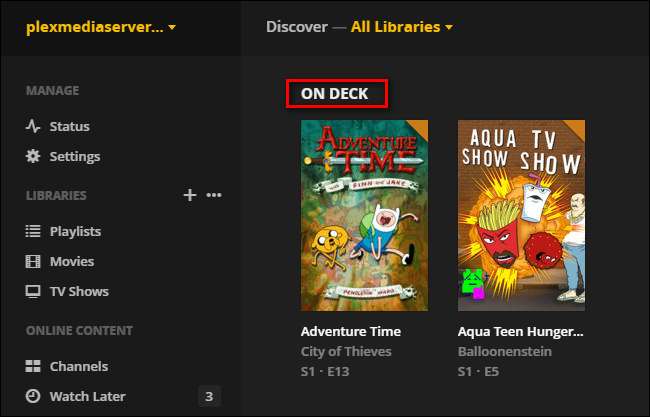
Dalam tampilan "On Deck", klik ikon "..." dan pilih "Optimalkan".

Di sini Anda dapat menyetel kualitas yang Anda inginkan seperti yang baru saja kami lakukan, tetapi Anda juga dapat (sekarang Anda bekerja dengan lebih dari satu item) mengubah entri seperti item "Hanya Tidak Ditonton" dan "Batasi hingga [X]", seperti yang terlihat di bawah ini.
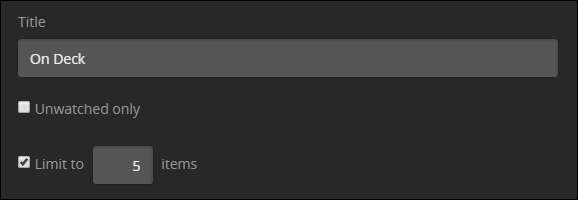
Selain menerapkan jenis filter ini ke kategori "Di Dek", Anda juga dapat menerapkannya ke kategori dasbor lain seperti "Televisi yang Baru Ditambahkan", "Film yang Baru Ditambahkan", serta kombinasi filter apa pun yang dapat Anda buat. dengan di Plex.
Pada tangkapan layar di bawah ini, kami telah memfilter film kami untuk "Tanggal Ditambahkan" yang menampilkan film paling baru yang ditambahkan ke server.
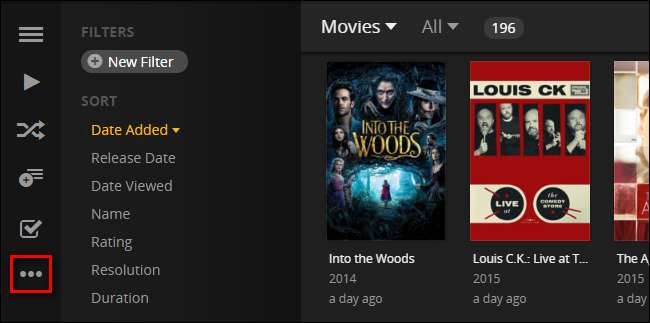
Dengan mengklik ikon "..." dan membuat entri pengoptimalan saat tampilan dalam keadaan ini, kita dapat membuat aturan otomatis yang akan secara otomatis mengoptimalkan film terbaru yang ditambahkan ke perpustakaan film kita. Ingat, apa pun tampilan yang Anda miliki (dan / atau filter yang telah Anda terapkan untuk mendapatkan tampilan tersebut) akan menjadi dasar aturan pengoptimalan yang Anda buat.
Terakhir, ada satu perhentian terakhir dalam tur kita. Di bagian Setelan> Server di dasbor, Anda akan melihat ada entri baru di kolom navigasi sebelah kiri.

Sekarang setelah Anda mulai mengoptimalkan konten, ada entri "Versi yang Dioptimalkan" tempat Anda dapat melihat semua media yang telah Anda optimalkan, menghapus entri satu per satu, atau menghapus semua versi yang dioptimalkan dalam satu gerakan dengan tombol merah besar. Satu-satunya hal yang harus diperhatikan di sini adalah ketika Anda menghapus aturan pengoptimalan, Anda menghapus semua versi yang dioptimalkan yang Anda buat dengannya. Jadi, jika Anda tidak ingin menghapus semua versi yang dioptimalkan (atau hanya ingin mengubah versi mendatang atau berapa lama versi tersebut dipertahankan), arahkan kursor ke aturan dan klik ikon pensil.
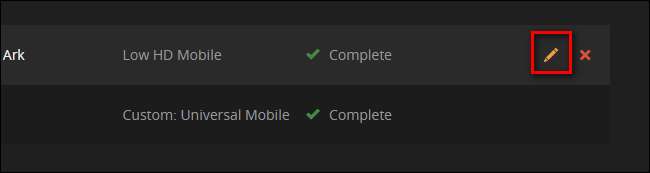
Kemudian Anda dapat mengedit entri (seolah-olah Anda baru saja membuatnya) alih-alih menghapus semua kemajuan yang telah Anda buat (dan semua siklus CPU yang telah Anda bakar dalam proses tersebut).
Diperlukan sedikit waktu untuk memahami pengoptimalan untuk mengetahui dengan tepat setelan apa yang paling sesuai untuk kebutuhan Anda, tetapi setelah Anda memiliki beberapa aturan pengoptimalan yang solid, seluruh pengalaman akan terasa seru dan lupa – tidak ada lagi video atau buffering yang tersendat-sendat.







